Lavoro molto con le nachine virtuali. In effetti, la maggior parte dei miei server sono macchine virtuali (l'ultima volta che ho contato, c'erano circa 100 vms) in esecuzione su quattro server fisici e un paio di SAN/NAS. A volte tu, o colui che ha chiesto la macchina, sottostima le risorse hardware necessarie. O semplicemente dopo un po' ti ritrovi con un bel "Filesystem pieno errore.
In questo articolo mostrerò come ridimensionare una partizione e far crescere il filesystem per ottenere più spazio libero.
Presunzione
Presumo che tu abbia già spazio libero sul tuo disco, può essere uno dei seguenti:
- Il tuo FreeBSD è su un disco fisico, ma non hai assegnato l'intero disco (forse per il dualboot con un altro sistema operativo) al momento dell'installazione.
- Hai deciso che non serviva più lo scambio (ovvero aggiunto un po' più di memoria ram) e vuoi assegnare quei Gb al tuo filesystem.
- Puoi far crescere il disco rigido virtuale della tua VM FreeBSD. Questo è il mio caso, in questo momento sto lavorando con VirtualBox, ma so che almeno VMware, Xen e gnome-box (kvm credo) consentono di ridimensionare le immagini del disco. Assicurati solo che il disco virtuale non sia in uso prima del ridimensionamento.
- In qualsiasi altro modo puoi avere spazio libero sul disco da distribuire
Facciamolo
Assicurati che il tuo disco non sia in uso. Smonta tutte le partizioni se puoi e disabilita lo scambio se risiede sul disco che desideri modificare.
Non posso smontare perché ho creato solo una grande partizione per l'intero sistema, quindi userò l'immagine del CD di installazione di FreeBSD per avviare la VM e lavorare in modalità live-cd:
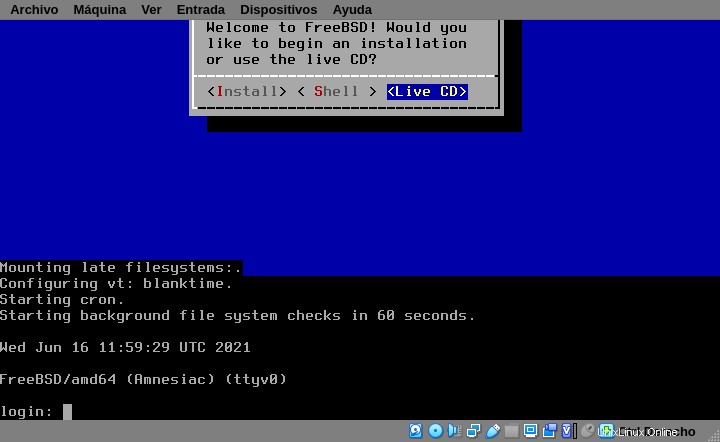
Correggi la tabella delle partizioni
Per prima cosa elenca tutte le partizioni sul disco per vedere la configurazione corrente:
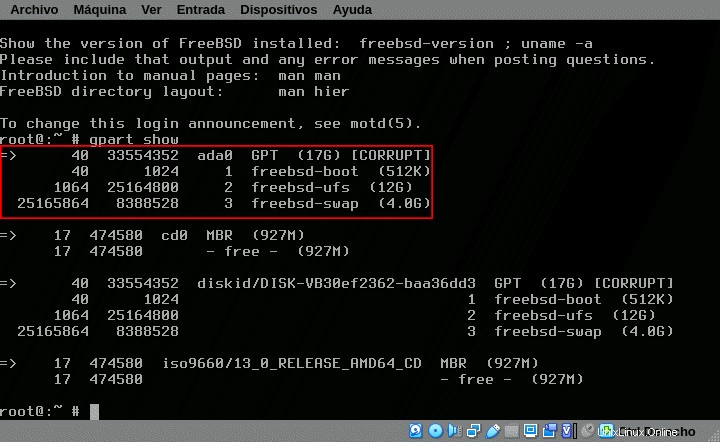
# gpart show ada0
=> 40 33554352 ada0 GPT (17G) [CORRUPT]
34 1024 1 freebsd-boot (512K)
1064 25164800 2 freebsd-ufs (12G)
25165864 8388528 3 freebsd-swap (4.0G)Notare il [Corrotto] che ho evidenziato in rosso. L'immagine del disco va bene, ma utilizzando lo schema GPT la tabella delle partizioni di backup non si trova più alla fine dell'unità. Correggi la tabella delle partizioni con gpart recovery:
# gpart recover
ada0 recovered
# gpart show ada0
=> 40 356541504 ada0 GPT (17G) [CORRUPT]
34 1024 1 freebsd-boot (512K)
1064 25164800 2 freebsd-ufs (12G)
25165864 8388528 3 freebsd-swap (4.0G)
33554392 2097152 - freebsd - (1.0G)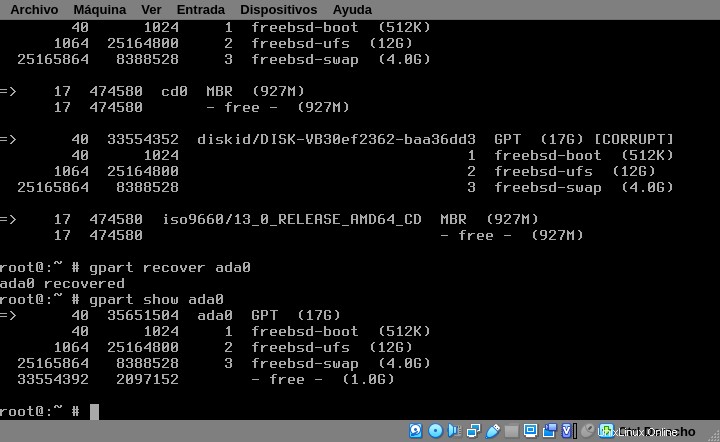
Elimina la partizione di swap e ridimensiona la partizione
Aspetta, perché? La partizione di scambio contiene solo dati temporanei. Inoltre, le partizioni possono essere ridimensionate solo in uno spazio libero contiguo e non abbiamo spazio libero dopo la partizione. Ricorda di lasciare spazio per ricreare una partizione di swap in un secondo momento.
# gpart delete -i 3 ada0
ada0p3 deleted
# gpart resize -i 2 -s 14G -a 4k ada0
ada0p2 resizedI flag significano:-i indice, o il numero della partizione; -s taglia; e -a 4k controlla l'allineamento.
Nota:probabilmente vedrai degli errori strani, torneremo più tardi
Ora possiamo ricreare la partizione di swap nello spazio rimanente, che sto facendo un po' più piccolo.
# gpart add -t freebsd-swap -a 4k ada0
ada0p3 addedElenca tutte le partizioni per vedere la nostra nuova configurazione con gpart show:
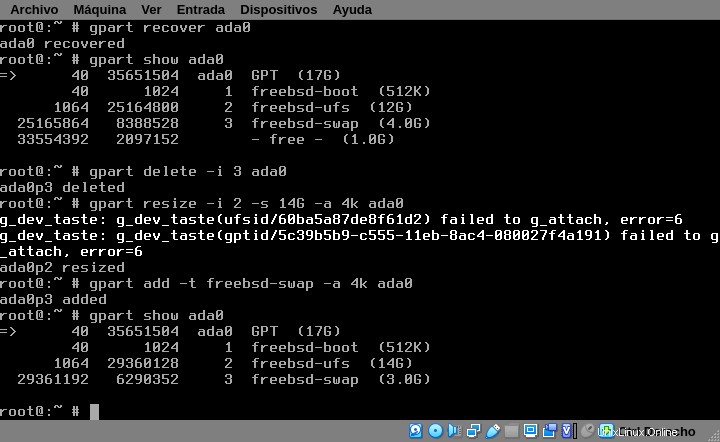
Crescere e controllare il filesystem
Le ultime attività rimanenti sono far crescere il filesystem UFS:
# growfs /dev/da0p2E infine, controlla il filesystem con fsck. Questo non è obbligatorio, ma altamente raccomandato, specialmente se hai errori come quelli sul mio screenshot:
# fsck -y /dev/da0p2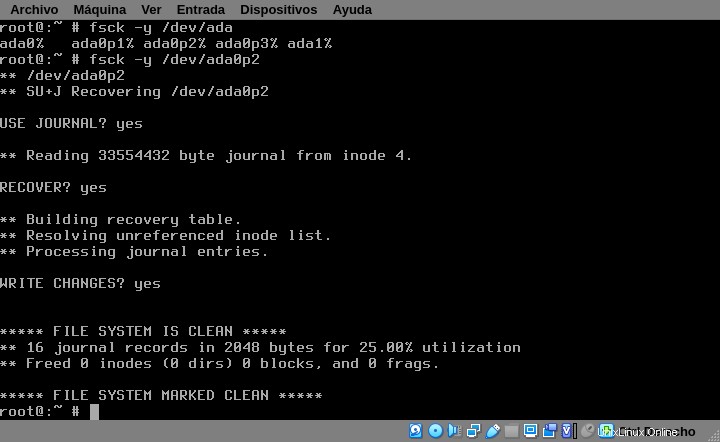
Ora sai come ridimensionare una partizione e far crescere un filesystem.
Riavvia se stai lavorando con un live-cd o rimonta la partizione interessata e continua con più spazio libero.
Ultime parole
Puoi ridimensionare un filesystem montato se lo disabiliti temporaneamente... ma non farlo, semplicemente non farlo. È sempre meglio perdere un paio di minuti, anche ore, riorganizzando i dati piuttosto che perderli in un paio di minuti.
Se stai utilizzando partizioni MBR, la sintassi è leggermente diversa a causa della partizione e dello schema "slice".
Su filesystem di grandi dimensioni fsck potrebbe durare molto tempo. Prendi in considerazione la migrazione a zfs e l'aggiunta di singoli dischi al raid z.
FreeBSD ha un eccellente manuale, puoi saperne di più sulla gestione dello storage qui:https://docs.freebsd.org/en/books/handbook/disks/. Il filesystem ZFS ha un proprio capitolo qui https://docs.freebsd.org/en/books/handbook/zfs/